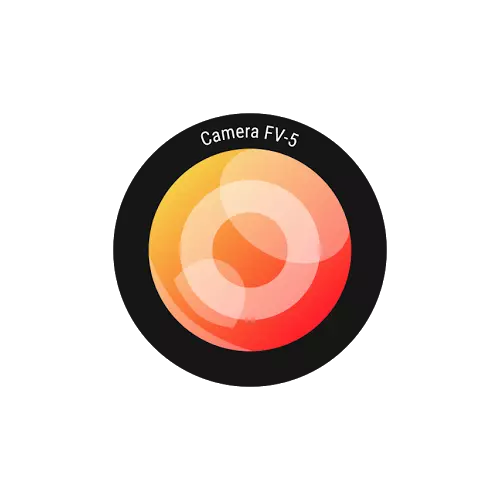
Google PlayのMaketストアは、モバイルデバイス用の便利なアプリケーションの数が多いです。その中でも、さまざまなツールや機能をユーザーに提供する特殊なカメラが、あります。カメラFV-5は、これらのアプリケーションの一つであり、それが私たちの記事で説明します。
基本設定
撮影前に、最も適切なプログラム構成を選択するための設定とメニューを見て。 「基本設定」セクションでは、ユーザーが編集画像の解像度に提供し、実行写真の写真の場所を選択するか、手動でフォルダを作成します。
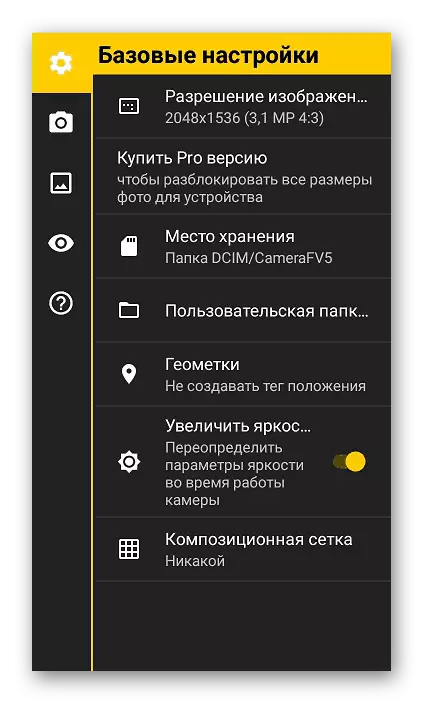
ジオメトリに注意を払ってください。あなたがそれぞれの写真にあなたの現在位置を添付する必要がある場合、このパラメータを有効にします。 GPSデバイスに組み込まれます。このために使用されます。とりわけ、基本設定ウィンドウでは、複合グリッドを編集して、カメラFV-5を使用した場合、ディスプレイの輝度の増加オプションを有効にすることができます。
撮影パラメータ
次に、私たちは「一般設定」セクションに切り替えることをお勧めします。ここでは、撮影モードの設定があります。例えば、撮影後の写真の表示時間が設定されているか、カメラの音量が設定されています。これとは別に、私は「ボリュームキー機能」パラメータを検討したいです。この設定は、プログラムに存在する機能のいずれかを選択し、ボリュームキーに割り当てることができます。 monopode接続の場合には、同様の編集は、この装置を用いて行われます。

画像符号化の設定
カメラFV-5が独立して、既製の写真の最適な保存形式を選択し、その品質、接頭辞と名前をカスタマイズする機能をユーザーに提供します。残念ながら、アプリケーションは、あなただけのJPEGまたはPNG形式を選択することができます。すべてのこれらの設定は、「フォトコーディング設定」メニューで行われます。
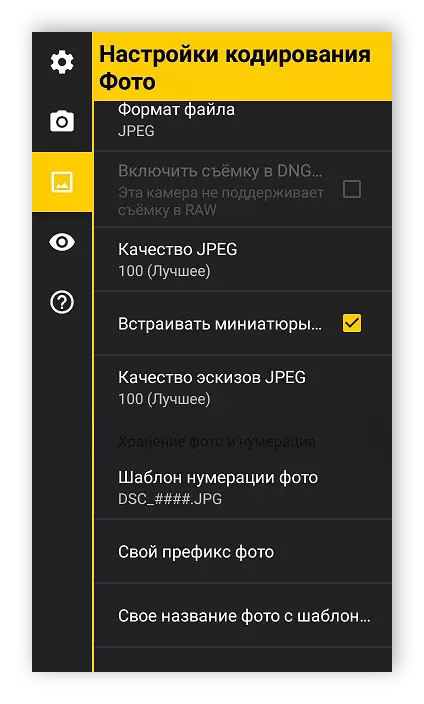
ファインダーパラメータ
このような用途カメラにおけるファインダーは補助であり、オブジェクトを監視するのに役立つ要素と呼ばれています。カメラFV-5では、時にはプログラムで快適に作業を妨害することがファインダーの上に多くの異なった碑文やアプリケーションの機能があります。詳細ビューファインダーの設定は、このメニューの適切なセクションで見つけることができます。
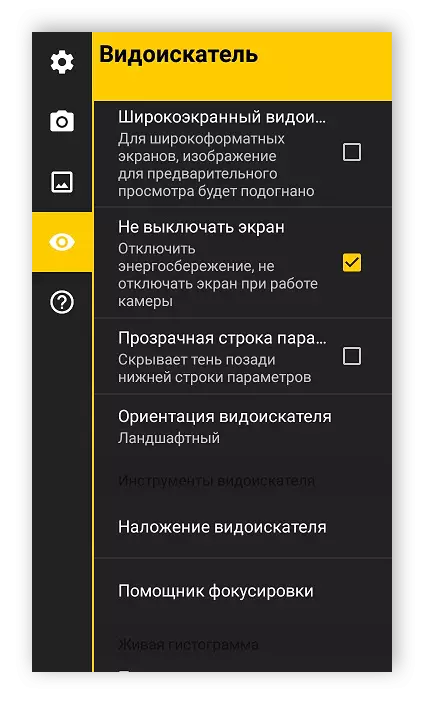
カメラツール
撮影モードにあるのは、アプリケーションウィンドウに、さまざまな補助ツールと設定が表示されます。トップパネルに注意してください。露出設定を実行したり、画像作成モードを変更したり、Flashをオンにしたり、ギャラリーに移動したりするためのいくつかのボタンが含まれています。
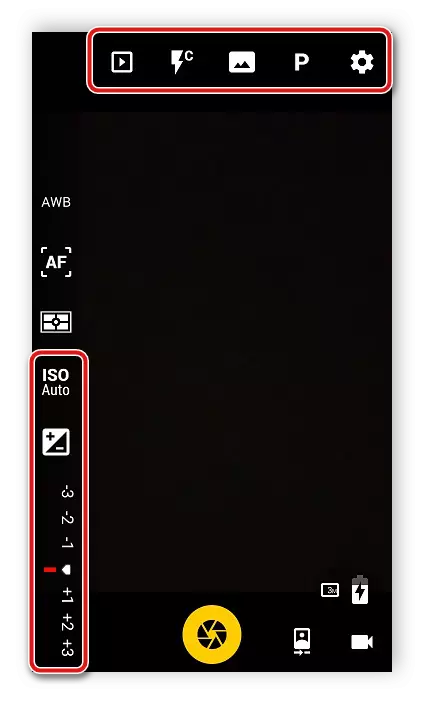
側面側には、さまざまなモードやフィルタが選択されています。以下のいくつかのパラメータに注意を払ってください。ここでは、スケール変更、露出補正の構成と感度感度があります。
白黒のバランス
ほとんどすべてのアプリケーションカメラでは、白黒の自動バランスの設定があります。ユーザは、撮影が取られている領域の照明を指定するか、スライダーを動かすことによって、手動でバランスを設定するのに十分です。カメラFV-5では、この機能を無効にします。
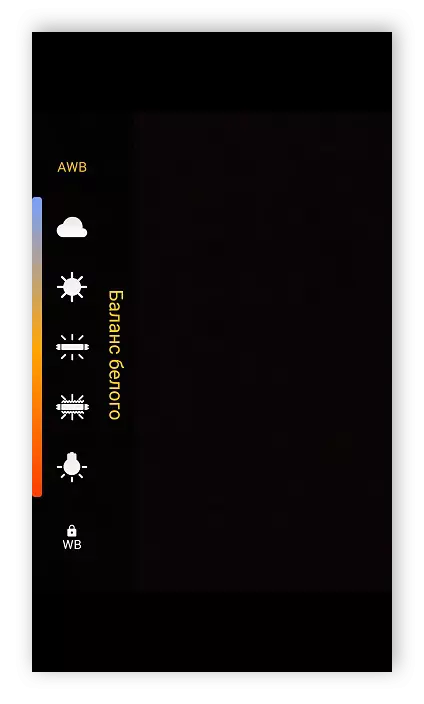
フォーカスモード
プログラムは、対応するメニューで指定したパラメータに応じてカメラを自動的に集中させることができます。 [設定]タブでは、オブジェクトモード、ポートレート、マニュアル、または完全にフォーカスを無効にすることができます。フォーカスが無効になっていると、手動で実行する必要があります。
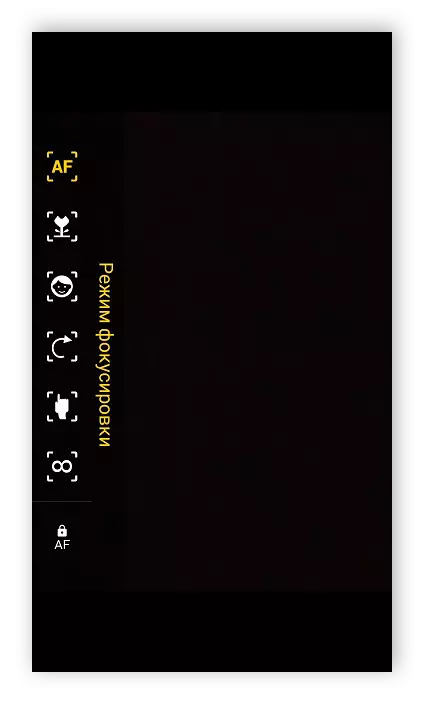
尊厳
- カメラFV-5は無料で広がります。
- ロシャイドインターフェース。
- 画像符号化を設定する機能。
- 詳細写真の設定
欠陥
- 内蔵の視覚効果の欠如
- Proバージョンを購入した後にのみ、設定が開いています。
無料でカメラFV-5をダウンロードしてください
Google Play Marketからアプリケーションの最新バージョンをロードする
